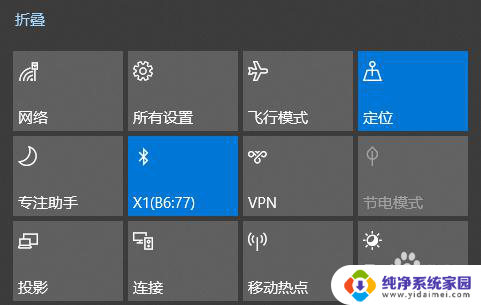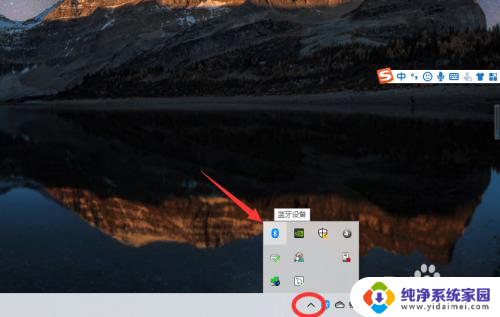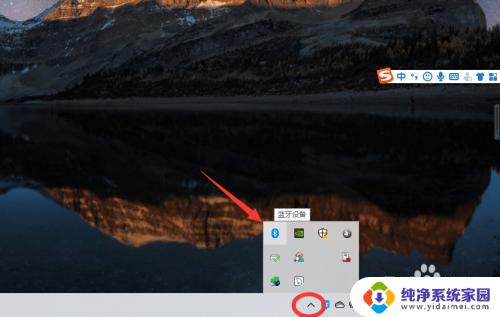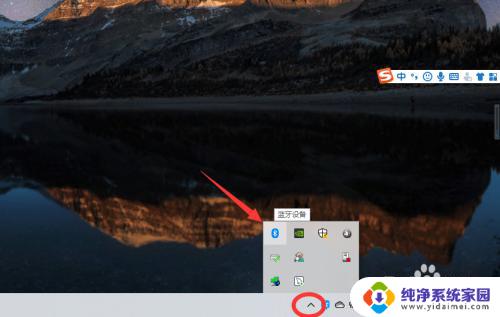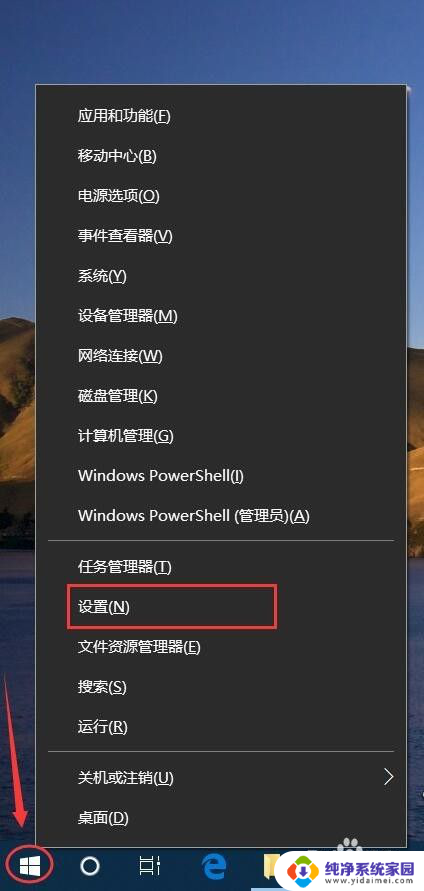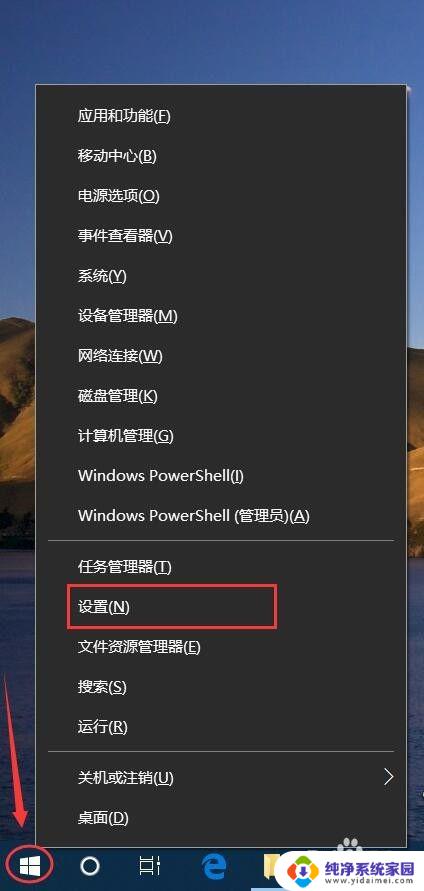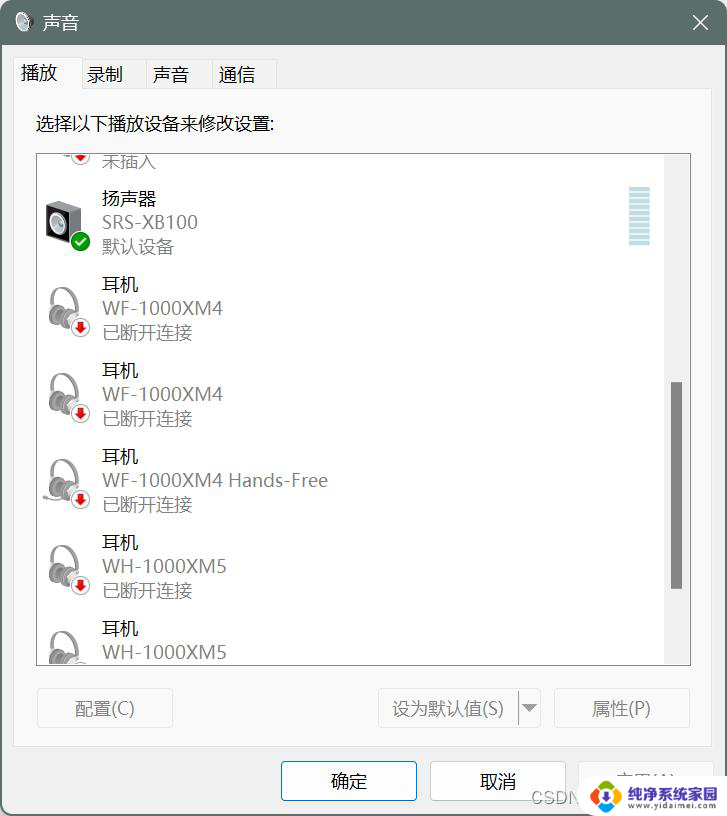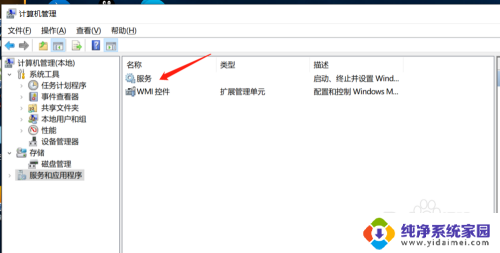win10笔记本电脑接有线耳机怎么接 笔记本电脑如何实现耳机和蓝牙音箱同时使用
如今随着科技的不断发展,笔记本电脑已经成为人们日常生活中不可或缺的一部分,在使用笔记本电脑的过程中,我们经常会遇到需要接入耳机或蓝牙音箱来享受音乐或观看视频的情况。很多人不清楚如何在Win10笔记本电脑上同时实现耳机和蓝牙音箱的使用。在本文中我们将介绍一些简单的方法,帮助大家轻松实现这一需求。
方法如下:
1.在笔记本电脑上打开蓝牙,使用蓝牙接上蓝牙音响或者蓝牙耳机
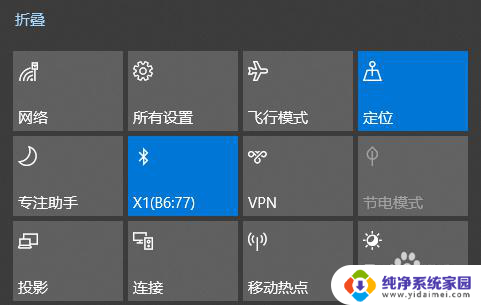
2.在笔记本电脑上连接上有线耳机或者有线音响

3.连接好后可以右键点击屏幕右下角的“小喇叭”,选择打开声音设置
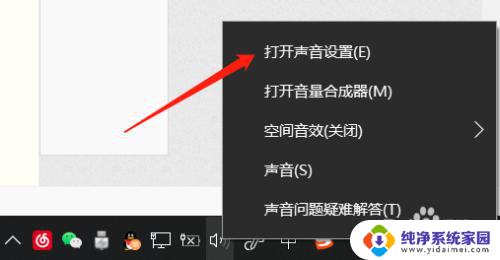
4.在声音设置里点击管理声音设备对已连接的设备进行测试
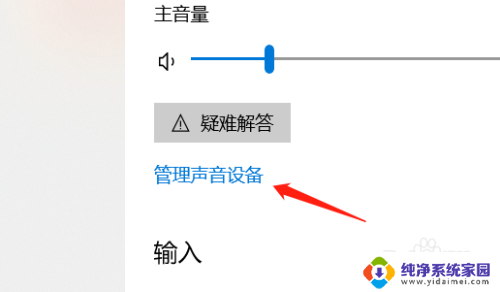
5.已连接的设备,测试设备连接情况,并区分对应连接的设备名称
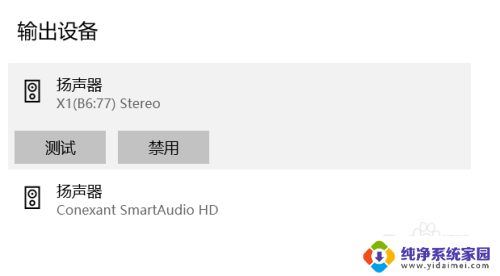
6.一般电脑微信语音电话为默认设备输出,我使用华硕电脑“Conexant SmartAudio HD”为默认输出
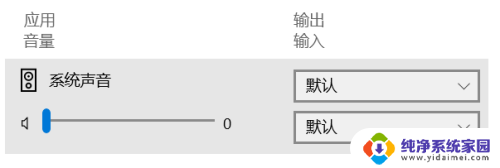
7.此时打开网易云音乐,也将是默认设备输出。我们需要打开它的设置界面
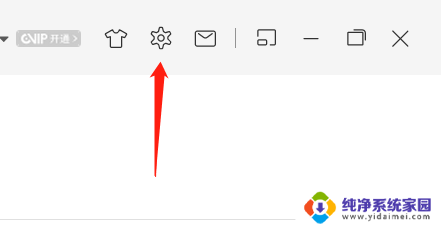
8.在播放设置里的输出设置中,选择想要进行输出的设备。再点击下一首即可。即点击非默认设置的输出设备即可实现微信电话与音乐分设备输出
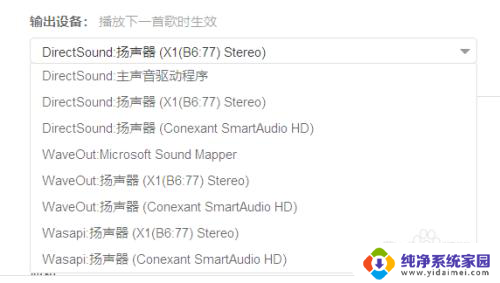
以上是关于如何连接有线耳机到win10笔记本电脑的全部内容,如果还有不清楚的用户,可以按照小编的方法进行操作,希望这些方法能够帮助到大家。